Сканеры Canon CanoScan LiDE 100 - инструкция пользователя по применению, эксплуатации и установке на русском языке. Мы надеемся, она поможет вам решить возникшие у вас вопросы при эксплуатации техники.
Если остались вопросы, задайте их в комментариях после инструкции.
"Загружаем инструкцию", означает, что нужно подождать пока файл загрузится и можно будет его читать онлайн. Некоторые инструкции очень большие и время их появления зависит от вашей скорости интернета.
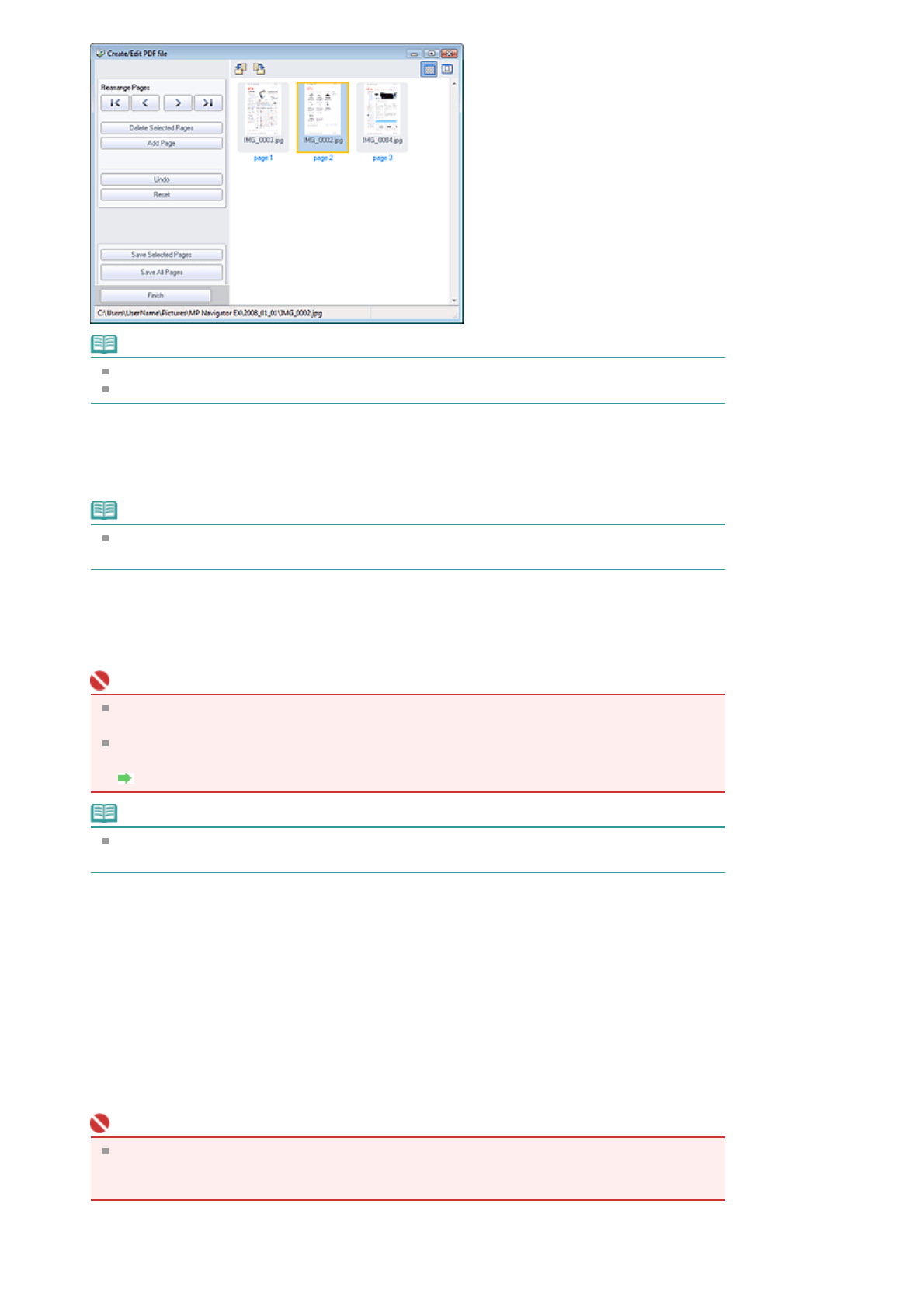
Примечание
Можно
добавлять
файлы
в
форматах
PDF, JPEG, TIFF
и
BMP.
Если
добавлении
PDF-
файла
,
защищенного
паролем
,
будет
предложено
ввести
пароль
.
4.
Расположите
страницы
в
требуемом
порядке
.
Используйте
значки
для
смены
порядка
страниц
.
Можно
также
перетащить
эскиз
в
нужное
место
.
Примечание
Подробные
сведения
об
окне
Создание
/
правка
PDF-
файла
(Create/Edit PDF file)
см
.
в
разделе
"
Окно
Создание
/
правка
PDF-
файла
(Create/Edit PDF file)
".
5.
Нажмите
кнопку
Сохранить
выбранные
страницы
(Save Selected Pages)
или
Сохранить
все
страницы
(Save All Pages).
Откроется
диалоговое
окно
Сохранение
в
виде
PDF-
файла
(Save as PDF file).
Внимание
!
Отсканированные
документы
,
размер
которых
превышает
10 501
пикселов
по
вертикали
и
горизонтали
,
сохранить
нельзя
.
При
редактировании
PDF-
файлов
,
защищенных
паролем
,
пароли
удаляются
.
Заново
установите
пароли
в
диалоговом
окне
Сохранение
в
виде
PDF-
файла
(Save as PDF file).
Задание
паролей
для
PDF-
файлов
Примечание
Подробные
сведения
о
диалоговом
окне
Сохранение
в
виде
PDF-
файла
(Save as PDF file)
см
.
в
разделе
"
Диалоговое
окно
Сохранение
в
виде
PDF-
файла
(Save as PDF file)
".
6.
Задайте
настройки
сохранения
в
диалоговом
окне
Сохранение
в
виде
PDF-
файла
(Save as PDF file),
затем
нажмите
кнопку
Сохранить
(Save).
Изображения
сохраняются
в
соответствии
с
настройками
.
Открытие
PDF-
файлов
в
приложении
Можно
открыть
PDF-
файлы
,
созданные
в
программе
MP Navigator EX,
в
соответствующем
приложении
для
их
изменения
или
печати
.
1.
Выберите
PDF-
файлы
и
нажмите
кнопку
PDF.
Внимание
!
Можно
выбирать
только
PDF-
файлы
,
созданные
с
помощью
программы
MP Navigator EX.
Нельзя
выбрать
PDF-
файлы
,
созданные
другими
приложениями
.
Если
PDF-
файлы
редактировались
в
других
приложениях
,
то
их
также
нельзя
выбрать
.
2.
Выберите
в
списке
команду
Открыть
PDF-
файл
(Open PDF file).
Sayfa 60 / 285 sayfa
Создание
и
изменение
PDF-
файлов
Содержание
- 2 Использование
- 3 Работа
- 5 Выбранные; Все; Текущий; разделе
- 6 Регистрация
- 8 Щелкните
- 10 Показать
- 11 Предупреждение; Обозначения
- 12 Microsoft; Vista; Adobe Systems Incorporated; Товарные
- 13 сканера; Руководство
- 14 Inkjet Printer/Scanner
- 15 MP Navigator EX —; MP Navigator EX
- 16 Сканирование
- 17 Ограничения; NTFS; режим; Приложения; Общие
- 19 Установка
- 21 Назначение; Возможности; Окна; Назначение
- 23 Приступим; Приступаем
- 24 MP Navigator EX 2.0; Переход
- 26 команду
- 34 кнопку
- 36 Удобное; Удобное
- 38 Полезные
- 39 Автоматическое; Автоматическое
- 40 Удостоверьтесь
- 41 Adobe RGB
- 42 Ручное; Ручное
- 45 Настройка; Настройка
- 48 Поиск; Быстрый; Поиск
- 49 Диалоговое
- 50 (A word or phrase in the; Окно
- 51 Распределение; списке; Классификация
- 52 Создание
- 57 многостраничный
- 58 добавление; Нажмите
- 60 Открытие
- 63 Выберите
- 64 Canon; Canon Utilities Easy-PhotoPrint
- 66 Отправка; Отправка
- 67 JPEG
- 68 Редактирование; Исправление; Редактирование
- 69 ArcSoft PhotoStudio; ArcSoft PhotoStudio.; ArcSoft PhotoStudio.; Преобразование; Вкладка
- 70 Internet Explorer 5.5 Service Pack 2; Задание
- 71 password to open the document)
- 73 Ввод
- 75 Связанные
- 76 OCR
- 81 Сохранить
- 84 Кнопки
- 85 Панель
- 90 (Detect the orientation; (Detect the orientation of text
- 93 Тип
- 96 Высокое; Защита
- 99 Internet Explorer
- 100 Область
- 109 Vivid Photo
- 118 Параметры; Вид
- 119 (Automatically save the image to
- 121 save dialog box after scanning the image (Input Exif information)); ) (Open the save dialog box after scanning the; (Start scanning by clicking the
- 123 ScanGear
- 125 ) (Open the save dialog box after scanning the image (Input Exif
- 127 Exif
- 128 Разрешение
- 129 (Open the save dialog box after
- 144 Наст
- 147 Photo Paper Pro
- 154 COPY
- 156 (Show this window at
- 158 режиме; Основной
- 161 запуска
- 168 Одновременное
- 172 Корректировка
- 177 Насыщенность; Баланс
- 179 Канал; Общий
- 180 Яркость; Контрастность
- 181 Чтение
- 191 mm
- 194 Любимые
- 204 Автоматическая; крыть
- 211 (Tone Curve Settings; По
- 213 канировать
- 215 (Select Folder Where Temporary Files are
- 216 (Execute Auto Cropping on
- 222 Полезная
- 223 Исходная
- 225 Что; Изображения
- 228 Форматы
- 229 sRGB; Монитор; Сопоставление
- 230 Другие
- 233 Windows XP
- 234 камеры
- 238 images as separate files)
- 239 сканироваться; quality of the scanned picture)
- 240 Сброс
- 241 WIA (Windows Image Acquisition —; документом
- 243 Устранение
- 244 (Found New Hardware Wizard; Неполадки
- 245 Wizard
- 246 не; ROM
- 248 Сбой; Сбой
- 249 Затруднения
- 251 переустановите; Шаг
- 253 Пример; Программа
- 256 program to launch for this action)
- 257 Проверка
- 260 Белые
- 261 использования
- 263 Низкая
- 264 Появляется
- 266 Windows; заново; Удаление; Windows
- 269 уменьшенным; Отсканированное
- 270 Paint
- 271 популярных
- 275 повторите
- 277 Обновление
- 279 Windows Vista
- 280 Перед; Состояние; Перед
- 283 ArcSoft
- 284 программе; Inkjet Printer/Scanner Extended Survey Program; программе































































































































































































































































































